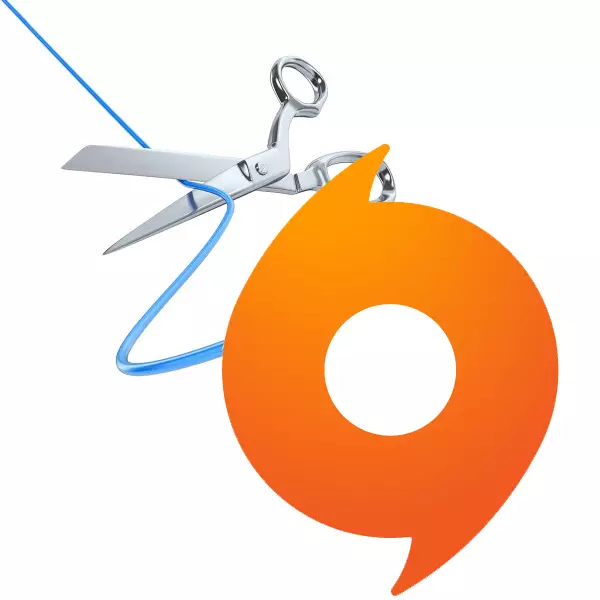
Usein voit löytää ongelman, kun yksi tai toinen ei voi olla vuorovaikutuksessa Internetin kanssa sekä yhteyden sen kautta palvelimiin. Se koskee joskus alkuperäasiakasta. Hän myös voi joskus "ilahduttaa" käyttäjän viestin, että se ei kykene liittämään palvelimeen, joten se ei kykene toimimaan. Tämä pilaa mielialan, mutta sinun ei tarvitse laskea hengessä, mutta alkaa ongelman ratkaisemiseksi.
Yhdistä alkuperäpalvelimeen
Alkuperäispalvelimessa tallennetaan erilaisia tietoja. Ensinnäkin käyttäjätiedot ja hänen tilinsä ovat luettelo ostetuista ystävistä. Toiseksi on olemassa tietoja samojen pelien edistymisestä. Kolmanneksi jotkin EA-kehitystuotteet voivat tehdä tietojen vaihtoa yksinomaan tällaisten palvelimien kautta eikä erityispiirteistä. Tämän seurauksena järjestelmään ei edes pysty selvittämään, mitä käyttäjä yrittää kirjautua sisään.Yleensä se jakaa kolme tärkeintä syytä palvelimeen sekä useita muita teknisiä. Kaikki tämä olisi purettava.
Syy 1: Suljetut portit
Usein nämä tai muut tietojärjestelmät voivat estää asiakkaan yhteyden Internetiin estämällä tärkeimmät portit, joiden alkuperä toimii. Tässä tapauksessa ohjelma ei pysty muodostamaan yhteyttä palvelimeen ja ärsyttää tuottamaan sopiva virhe.
Voit tehdä tämän siirtymällä reitittimen asetuksiin ja lisää tarvittavat portit manuaalisesti. Mutta ensin sinun täytyy saada IP-numero, jos tuntematon. Jos tämä numero on olemassa, useita muita pisteitä voidaan ohittaa.
- Sinun on avattava "Execute" -protokolla. Voit tehdä tämän joko käyttämällä "Win" + "R" -värinäppäimen yhdistelmää tai "Start" -kansiosta "Start" -kansiota.
- Nyt sinun täytyy soittaa konsoli. Voit tehdä tämän, sinun on syötettävä CMD-komento "Avaa" -merkkijonoon.
- Seuraavaksi sinun on avattava järjestelmäyhteystiedot -osio. Voit tehdä tämän kirjoittamalla IPCONFIG-komento konsoliin.
- Käyttäjä voi nähdä tietoja käytetyistä sovittimista ja verkkoyhteyksistä. Täällä tarvitsemme IP-osoitteen, joka on määritetty "pääkäyttäjän" sarakkeessa.



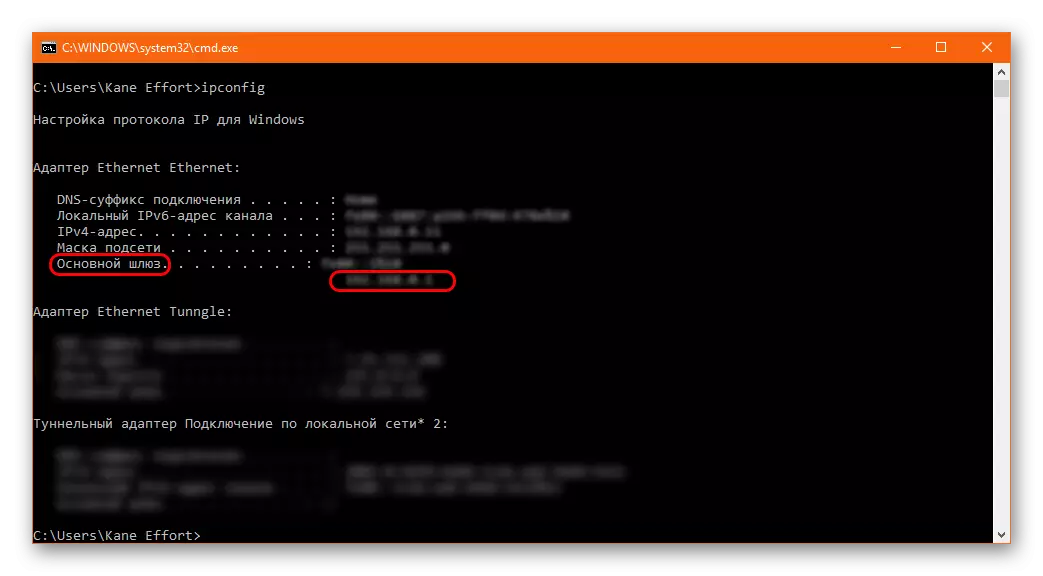
Tällä numerolla voit siirtyä reitittimen asetuksiin.
- Sinun on avattava selain ja pisteet -linkki "https: // [IP numero" -formaattille osoiteriville.
- Sivu avautuu, jolla sinun on siirrettävä lupa päästä reitittimeen. Kirjautuminen ja salasana ilmaistaan tavallisesti asiakirjoissa tai reitittimessä itse erityisellä tarralla. Jos et löydä näitä tietoja, sinun pitäisi soittaa palveluntarjoajalle. Se voi tarjota tietoja.
- Valtuutuksen jälkeen satamien avausmenettely on yleensä sama kaikille reitittimille, paitsi käyttöliittymä kussakin tapauksessa on erilainen. Seuraavassa tarkastellaan esimerkiksi vaihtoehtoa Rostecom F @ AST 1744 V4: llä.
Ensin sinun täytyy mennä "Lisäasetukset-välilehti. Tässä on kohta "NAT". Se on käytettävä omaan valikkoosi painamalla hiiren vasenta painiketta. Sen jälkeen näyttöön tulee oleskeluluettelo, sinun on valittava "Virtual Server".
- Tässä on erityinen lomake täytettäessä:
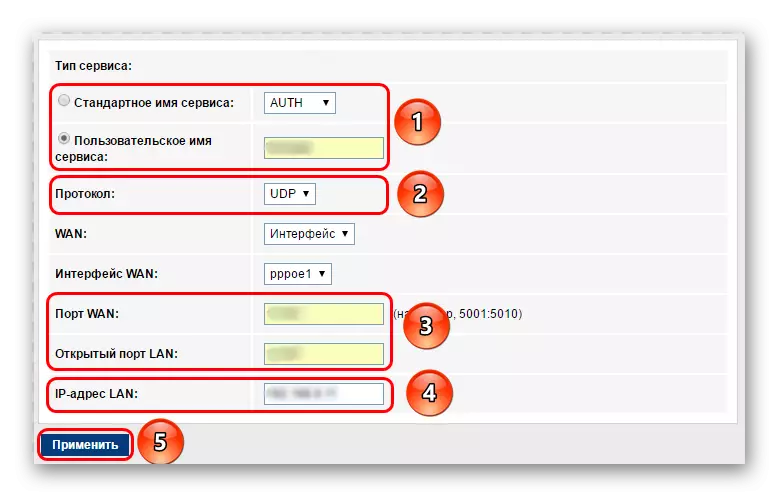
- Alussa sinun on määritettävä nimi. Se voi olla ehdottoman mitään käyttäjän valintaa.
- Seuraavaksi sinun on valittava protokolla. Eri alkuperää varten erilleen erilaiset. Lue lisää alla.
- WAN-porttiin ja Avaa Port LAN-rivit, sinun on annettava portin numero. Alla on lueteltu haluttujen porttien luettelo.
- Viimeinen kohde on "IP-osoite LAN". Tämä edellyttää, että pääset henkilökohtaiseen IP-osoitteeseen. Jos hän ei ole käyttäjälle tuntematon, hän voi saada sen samasta konsoli-ikkunasta, jossa on tietoja adaptereista "IPv4-osoite" -linja.
- Voit napsauttaa Apply-painiketta.

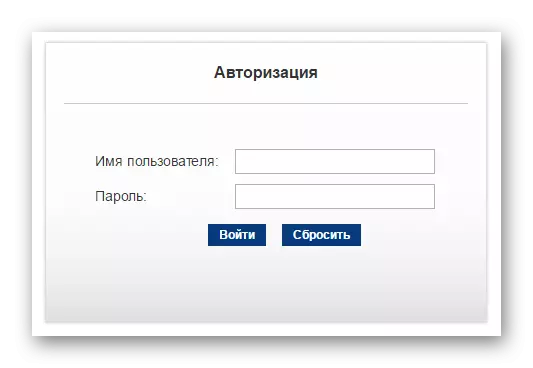

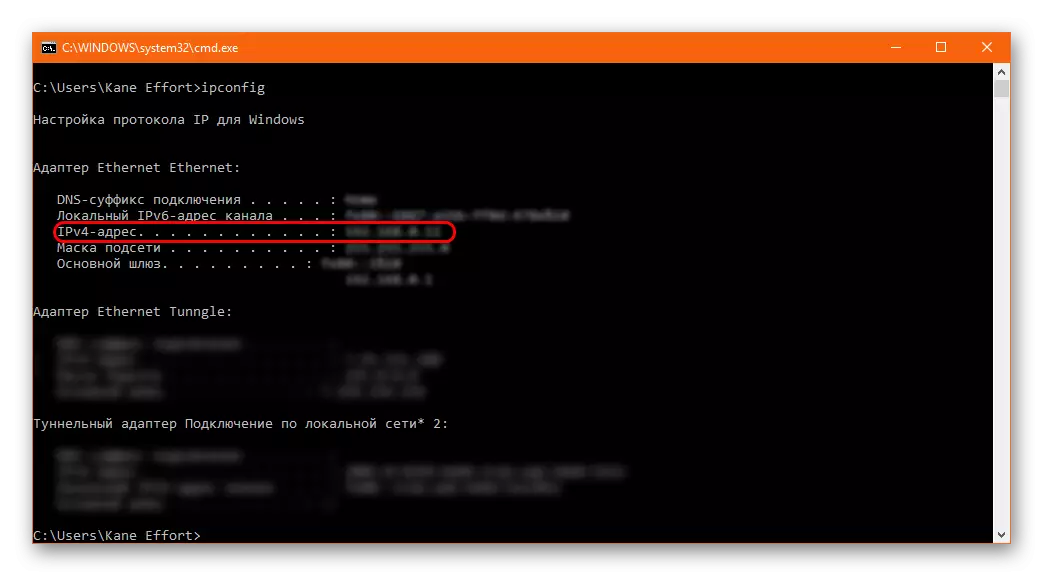
Tämä menettely olisi tehtävä seuraavalla porttinumeroilla:
- UDP-protokollaa varten:
- 1024-1124;
- 18000;
- 29900.
- TCP-protokolla:
- 80;
- 443;
- 9960-9969;
- 1024-1124;
- 3216;
- 18000;
- 18120;
- 18060;
- 27900;
- 28910;
- 29900.
Kun kaikki portit lisätään, voit sulkea reitittimen asetukset -välilehden. Sinun pitäisi käynnistää tietokone uudelleen, ja yritä sitten muodostaa yhteyden alkuperäiseen palvelimeen uudelleen. Jos ongelma oli tässä, se ratkaistaan.
Syy 2: Suojaustyö
Joissakin tapauksissa erilliset paranoidiset tietokoneen suojatyypit voivat estää yrityksiä käyttää Internetiä alkuperäasiakkaalta. Useimmiten tätä tilannetta voidaan havaita, jos järjestelmän suoja toimii vahvistetussa tilassa. Siinä periaatteessa kaikki prosessit, jotka yrittävät päästä Internetiin, ovat usein usein OPALin alla.Tarkista palomuurisi asetukset ja lisää alkuperää poikkeusluettelosta.
Lue lisää: Elementtien lisääminen virustorjuntaviraston poissulkemiseen
Joissakin tapauksissa voidaan harkita konfliktin virustentorjunnan täydellistä poistamista ja siirtymistä toiseen. Tämä vaihtoehto on hyödyllinen tapauksissa, jos jopa alkuperän lisäämisen jälkeen järjestelmä estää ohjelmayhteyden. Jotkut palomuurit voivat sivuuttaa tilauksen olla koskettamalla yhtä tai useampaa ohjelmaa, joten on myös suositeltavaa yrittää sammuttaa suoja ja yrittää aloittaa alkuperää.
Tämän menettelyn jälkeen liikennevirta voi tilapäisesti kasvaa, koska kaikki materiaalit ja tiedot on toimitettava välimuistiin. Tämä pätee erityisesti sivustoihin, joita käyttäjä vieraili säännöllisesti. Mutta tämä on väliaikainen ilmiö. Myös yhteyden laatu itsessään tulee huomattavasti paremmin, ja yhteys alkuperäiseen palvelimeen voi nyt palauttaa, jos ongelma todella juurtunut tähän.
Syy 4: Palvelimen tallentaminen
Yleisimmät yhteyden keskeytykset palvelimen kanssa. Hyvin usein tekniset teokset voidaan toteuttaa, joista yhteys ei ole käytettävissä. Jos työ on suunniteltu, niin ne raportoidaan etukäteen sekä asiakkaan että pelin virallisella verkkosivustolla. Jos työtä ei ole tarkoitus tehdä, viesti näkyy virallisella sivustolla alkamisen jälkeen. Joten ensimmäinen asia on tarkistettava virallinen verkkosivusto. Tyypillisesti työn aika on ilmoitettu, mutta jos työtä ei ole suunniteltu, tällaiset tiedot eivät ehkä ole.
Myös palvelimet lakkaavat työskentelyn ylikuormituksen aikana. Erityisesti usein tällaisia tapauksia esiintyy tiettyinä päivinä - uusien pelien vapauttamisen yhteydessä suuren myynnin aikana (esimerkiksi musta perjantaina), lomilla eri osakkeiden aikana ja niin edelleen. Tyypillisesti toimintahäiriöt eliminoidaan kahdesta minuutista useisiin päiviin riippuen niiden mittakaavasta. Viestit tällaisista vaaratilanteista näkyvät myös virallisella alkuperän verkkosivuilla.
Syy 5: Tekniset ongelmat
Loppujen lopuksi lähtöliitäntävirheen syy palvelimen kanssa voi olla yksi tai toinen tietokoneen vika. Seuraavassa on yleisimpiä ongelmia, jotka johtavat virheeseen:- Yhteysongelmat
Usein alkuperää ei voi muodostaa yhteyttä palvelimeen, koska Internet ei toimi tietokoneella tai ei toimi lainkaan.
On varmistettava, että verkko ei ole liian ladattu. Yhteys voi vaikuttaa suuresti useita lastaustiedostoja, ja seurauksena järjestelmä ei pysty muodostamaan yhteyttä palvelimeen. Yleensä tällaisella ongelmalla on samanlainen tulos muissa ohjelmissa - esimerkiksi sivustot eivät avaudu selaimessa ja niin edelleen. On välttämätöntä vähentää kuormaa keskeyttämällä tarpeettomia latauksia.
Laitteiden ongelma on myös varsin todellinen. Jos jopa tietokoneen käynnistämisen jälkeen ja kuormien puute, verkko ei vieläkään voi muodostaa yhteyttä palvelimiin, vaan yleensä, mitä haluat tarkistaa reitittimen ja kaapelin sekä soittaa palveluntarjoajalle. Tietokoneissa, jotka muodostavat yhteyden Internetiin Wi-Fi: n kautta, toimintahäiriö voi myös aiheuttaa signaalin vastaanottomoduulin toimintahäiriön. Sinun pitäisi yrittää tarkistaa tämä seikka liittämällä toiseen langattomaan Internet-verkkoon.
- Alhainen suorituskyky
Pieni tietokoneen nopeus johtuu suuresta kuormituksesta, joka voidaan tarttua liitännän laadusta. Tämä on erityisen havaittavissa suurien nykyaikaisten pelien asennuksen aikana, joka liittyy usein lähes kaikki tietokoneen resurssit. Kirkkain ongelma tuntuu keskimääräisen hintaluokan tietokoneisiin.
Sinun pitäisi lopettaa kaikki ylimääräiset prosessit ja tehtävät, käynnistä tietokone uudelleen, puhdista järjestelmä roskat.
Lue lisää: Tietokoneen puhdistaminen CCleanerin avulla
- Virustoiminta
Jotkin virukset voivat vaikuttaa epäsuorasti eri ohjelmien palvelimiin. Yleensä tämä ei ole kohdennettu vaikutus - yleensä haittaohjelmisto yksinkertaisesti häiritsee Internet-yhteyttä, osittain tai kokonaan estämällä. Tietenkin se häiritsee asiakaspalvelinta.
Ratkaisu tässä on yksi asia - Tarkista tietokone viruksiin ja puhdista koko järjestelmä.
Lue lisää: Tietokoneen puhdistaminen viruksista
- Langattomien modeemien ongelmat
Jos käyttäjä käsittelee langaton internetyhteys, joiden palvelut tarjoavat matkapuhelinoperaattorit modeemien (3G ja LTE) kautta, tällaisia laitteita palvelee yleensä erityisohjelmia. Jos internetin kanssa käy ilmi, on myös merkittäviä ongelmia.
Ratkaisu on yksinkertainen. Sinun on käynnistettävä tietokone uudelleen. Jos se ei auta, on tarpeen asentaa ohjelma uudelleen ja ohjain modeemille. Se ei myöskään ole tarpeettomia yrittää liittää laite toiseen USB-liitäntään.
Myös tällaisia modeemeja käytettäessä sää on erittäin voimakkaasti vaikuttanut viestinnän laatuun. Vahva tuuli, sade tai blizzard voi suuresti vähentää signaalin laatua, joka on erityisen havaittavissa reunalla signaalipäällysteen päävyöhykkeen ulkopuolella. Tällaisissa tilanteissa sen on odotettava sopivempia sääolosuhteita. Mutta on parasta yrittää parantaa laitteita kokonaisuutena ja mennä vakaalle internetiin, mikäli mahdollista.
Johtopäätös
Useimmissa tapauksissa on edelleen mahdollista saavuttaa haluttu tulos järjestelmästä, ja alkuperää yhdistää palvelimiin. Sen jälkeen voit aloittaa vapaasti pelata ja kommunikoida ystävien kanssa. Kuten voidaan päätellä, riittää vain liittymään tietokoneeseen ja varmistamaan myös, että laitteet toimivat samoin. Tällöin on harvinaista kohdata yhteysvirhe ja jopa teknisistä syistä alkuperän kehittäjistä.
